Insta360 GO 3はコンパクトな親指サイズの革新的な機能を持つ小型ウェアラブルカメラ&アクションカメラです。液晶画面付きアクションポッドが採用されたことで、小型でありながら使い勝手が良く気軽に動画撮影できるのが特徴です。
今回は大幅に進化した小型アクションカメラのInsta360 GO 3の使い勝手や性能などを詳しくレビューします。
Insta360 GO 3の主な特徴や機能
機動力抜群なウェアラブル&アクションカメラ
Insta360 GO 3の最大の特徴は何といっても超小型であることです。親指サイズのカメラ本体はわずか35gで、ウェアラブルカメラやアクションカメラとして使用できます。また、付属のアクションポッドと組み合わせても約130gと軽量で、一般的なアクションカメラと外観の大きさを比べても小さいのが特徴です。


Insta360 GO 3とONE Rとの比較
Insta360 GO 3は超小型であってもバッテリーの持ちは、カメラ本体のみで45分、アクションポッドと合わせたら最大で170分の撮影が可能になっています。
Insta360 GO 3のカメラ本体はマグネット式なので磁気マウントシステムと組み合わせる事で、ウェアラブルカメラとして使用したり、通常のカメラでは不可能なアングルでの撮影をしたり、様々な撮影が楽しめる万能なアクションカメラです。
ハンズフリーでPOV撮影に最適
Insta360 GO 3は標準で同梱されている磁気ペンダントやクリップを使う事で簡単にハンズフリーでPOV(主観視点)撮影することができます。スポーツ全般、登山、料理などの自分目線のPOV動画を撮影するウェアラブルカメラとして最適です。
Insta360 GO 3のカメラ本体は超小型なので邪魔にならず、しかも「カメラで撮影してます」感の圧力を周囲の人たちに与えないので気軽にPOV撮影ができそうです。
磁気ペンダントはTシャツや薄手のスウェットやパーカーなら大丈夫ですが、厚手のアウターは厳しいかもしれません。長さも簡単に調整でき男女問わず使用可能です。

Insta360 GO 3の磁気ペンダント
簡易クリップなら帽子のツバに取り付け、角度も微調整可能なので、季節問わずに使えて便利です。

Insta360 GO 3を帽子に取り付けられる簡易クリップ
ジンバル要らずの強力な手ブレ補正と水平維持
Insta360 GO 3はFlowStateと呼ばれる強力な手ブレ補正機能があり、激しくカメラが揺れても、ブレ補正と360度水平維持することができ、ジンバルなしでも非常に滑らかな映像を撮ることが可能です。極端な話、カメラを360度回転させても、映像としては水平維持をした状態にすることが可能になります。
液晶画面付きのアクションポッドが便利
Insta360 GO 3の最大の進化は、タッチスクリーン式液晶画面付きのアクションポッドです。今まではスマホに接続しなければ、プレビューや撮影後の確認などが出来なかったのですが、Insta360 GO 3のアクションポッドがあれば全てが完結するのでスマホなしでも気軽に撮影が可能になります。Insta360 GO 3の液晶画面のタッチスクリーンの反応は良く、カメラの設定などもストレスフリーで快適に行う事ができます。
アクションポッドからカメラ本体を取り外しても、プレビューが出来るのは非常に便利です。最大5m離れていてもコントロールする事が可能です。

アクションポッドとカメラ本体を外してもプレビュー可能
また、アクションポッドの液晶画面はフリップするので自撮りしながら映像を確認できるので、Vlog撮影する人にもおすすめです。

Insta360 Go 3の液晶モニターはフリップして自撮りが可能
画角を気にせず撮影可能
Insta360 GO 3はFreeFrame動画モードで撮影すれば、編集時にアスペクト比(横長16:9、縦長9:16、正方形、縦長4:5)や画角(超広角、アクションビュー、リニア、挟角など)、FlowStateの手ブレ補正と360度水平維持などの変更が可能なので、カメラをセットする際や撮影中もカメラを水平にする必要がなく、画角もあまり気にせず気軽に撮影することができます。
一つの動画ファイルから16:9の一般的な横長動画にしたり、SNS用の縦長動画にしたりと、様々なサイズの動画に編集できるのは非常に便利です。
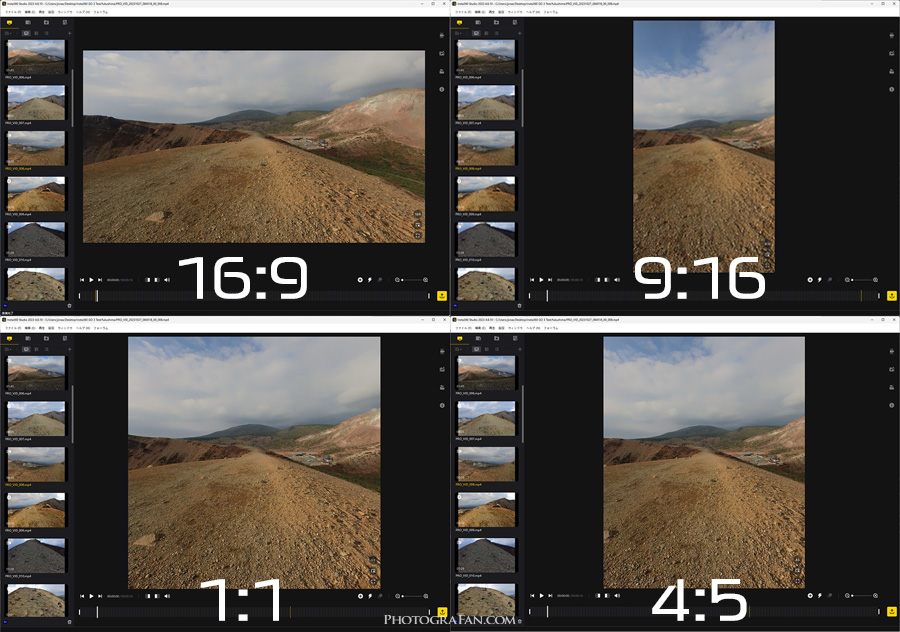
編集時にアスペクト比を変更できる
この柔軟性はInsta360 GO 3が魚眼映像で撮影したものを編集時に変換するという方法をとっている為です。FreeFrame動画などで撮影した動画ファイルは、一般のソフトウェアで再生すると以下のような表示になる為、一旦Insta360のアプリで編集して書き出す必要があります。

Insta360 GO 3のFreeFrameモードで撮影した動画ファイル
アクセサリーが充実
Insta360 GO 3通常版の同梱アクセサリー(磁気ペンダント、簡易クリップ、ピボットスタンド)だけでも一通りの撮影はできますが、更に撮影の幅が広がるInsta360純正のアクセサリーが充実しています。
【Insta360公式ウェブサイト】Insta360アクセサリー一覧ページ

Insta360 GO 3通常版の同梱アクセサリー
その中でも特にあると便利なアクセサリーを紹介します。
Insta360 GO 3クイックリリースマウント
Insta360 GO 3専用のクイックリリースマウントは、カメラ本体とアクションポッドの両方に取り付け可能で、底には1/4インチネジマウントもあり、様々なアクションカメラ用アクセサリーに対応できるようになります。強力な磁力とロック式の両方でしっかりと固定される為、不意に外れるような心配はありません。


クイックリリースマウントはGO 3のアクションポッドとカメラ本体にも取り付け可能
ミニ見えない自撮り棒+三脚
ミニ見えない自撮り棒+三脚は、最大に伸ばした時で40cm程の自撮り棒にもなり、三脚にもなるInsta360 GO 3の定番アクセサリーです。収納時の長さは15cm程、重量は120gと軽量で、バッグに入れても邪魔にならないサイズです。小さいのでデスク上に置いてウェブカメラ用の三脚として使う事も可能です。

Insta360 ミニ見えない自撮り棒+三脚

ミニ三脚として、自撮り棒として丁度良いサイズ
Insta360の編集アプリが秀逸
動画を撮ると編集が結構大変だったりしますが、Insta360のスマホアプリの編集機能を使えば簡単に編集する事ができます。様々なエフェクトが用意されていたり、AI任せの自動編集などもあり、スマホアプリは非常に秀逸で使い易いのが特徴です。
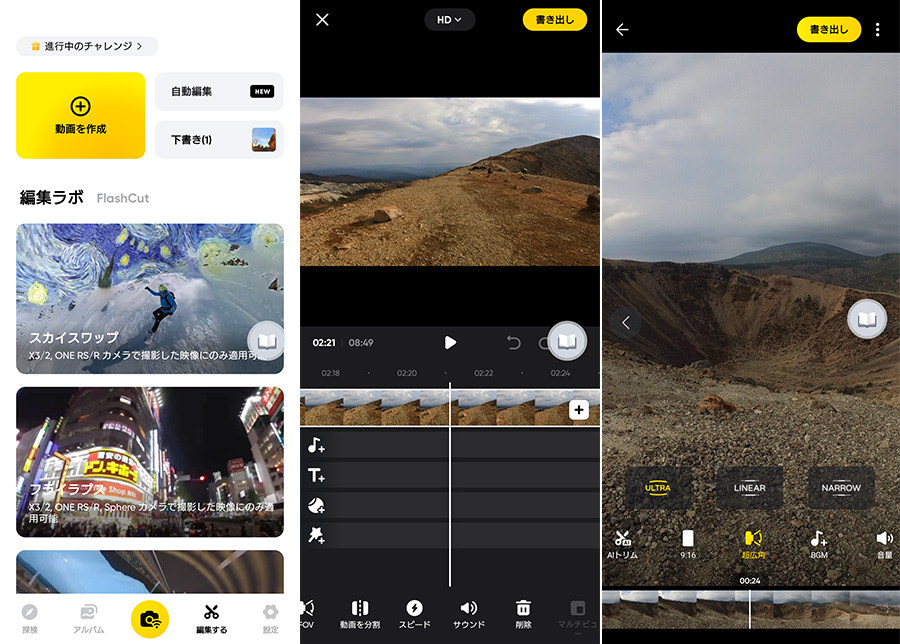
Insta360のスマホアプリは多機能で簡単編集
動画編集が苦手な人は、撮影した複数の動画を選択(最大30個まで)し編集ボタンをタップするだけで、あとはAIが動画を分析し1つの動画に繋ぎ合わせてくれる自動編集を使うのがおすすめです。生活、VLOG、スポーツ、旅行などのジャンルに合わせた複数のテンプレートや、BGMも沢山の中から選択することができ、様々なタイプの動画に対応できるようになっています。
また、パソコンで編集する場合はInsta360製品で撮影された動画や写真の編集ができるデスクトップ用編集アプリInsta360 STUDIOを使います。ただし、スマホアプリの様な自動編集機能はなく、複数のファイルを繋げて1つの動画ファイルにするような機能もありません。
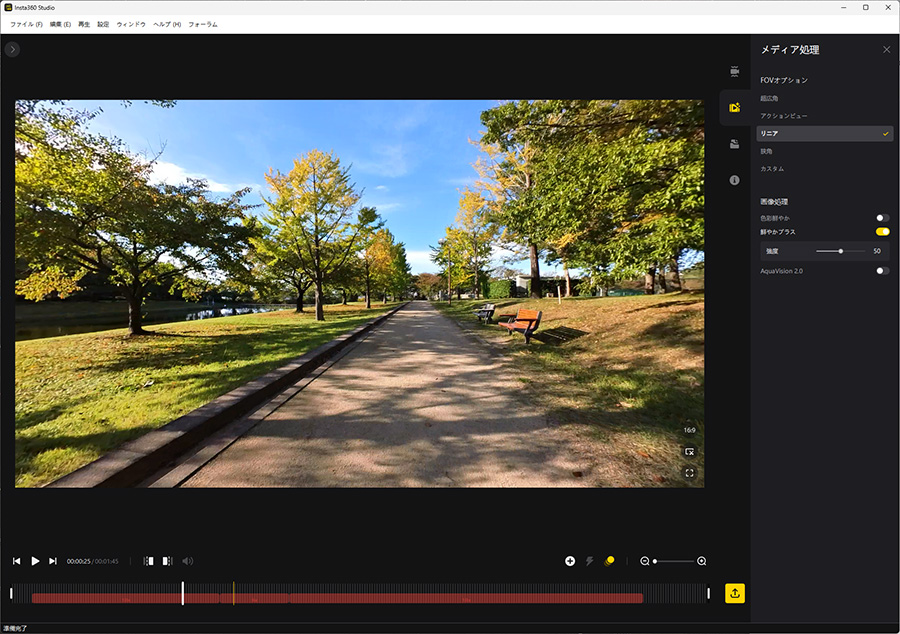
パソコン用の動画編集アプリInsta360 STUDIO
Insta360 STUDIOでは、Insta360 GO 3のFreeFrameモードで撮影した動画ファイルのアスペクト比や画角、手ブレ補正や360度水平維持などの変更を行い通常のmp4形式の動画として書き出すことができまます。書き出した個々の動画ファイルをPremiere Proなどの動画編集ソフトで編集し繋ぎ合わせて仕上げると言うような流れになるかと思います。
スマホアプリ内の音楽の著作権に注意!
Insta360のスマホアプリのBGM音楽の著作権はInsta360社が購入している為、基本的にはInsta360コミュニティにアップするのであれば問題ないようですが、YouTubeなどの広告収入含む商用利用は不可なのでSNSへのアップは注意が必要です。
Insta360 GO 3のスペック
| 絞り | F2.2 |
|---|---|
| 35mm判換算焦点距離 | 11.24mm |
| センサーサイズ | 1/2.3インチ |
| 写真解像度 | 2560×1440 (16:9) 2560×2560 (1:1) 1440×2560 (9:16) 2936×1088 (2.7:1) |
| 動画解像度 | 通常動画 2.7K: 2720×1536@24/25/30fps 1440p: 2560×1440@24/25/30/50fps 1080p: 1920×1080@24/25/30/50fps |
| FreeFrame動画解像度 1440p: 2560×1440@24/25/30/50fps 1080p: 1920×1080@24/25/30/50fps |
|
| スローモーション 1080p: 1920×1080@120fps |
|
| 写真フォーマット | INSP (アプリまたはStudioで書き出し可能) DNG (アプリまたはStudioで書き出し可能) |
| 動画フォーマット | MP4 |
| 写真モード | 写真、HDR写真、インターバル、スターラプス |
| 動画モード | 動画、FreeFrame動画、タイムラプス、タイムシフト、 スローモーション、プリ録画、ループ録画 |
| 動画コーデック | H.264 |
| 最大動画ビットレート | 2.7K 40Mbps、1440p 80Mbps |
| カメラ性能 | 露出値:±4EV ISO感度:100~3200 シャッター速度:写真 1/8000~120秒、動画1/8000~フレームレートの逆数 ホワイトバランス:オー、2000~10000K |
| 音声ファイル形式 | 48 kHz, 24bits, AAC |
| 重量 | GO 3: 35.5g アクションポッド: 96.3g |
| サイズ (幅 x 高さ x 奥行き) | GO 3: 25.6×54.4×23.2 mm アクションポッド: 63.5×47.6×29.5mm(画面格納時) |
| ストレージ容量 | 32GB、64GB、128GB |
| バッテリー容量 | GO 3: 310mAh アクションポッド: 1270mAh |
| 充電時間 | GO 3: 35分 アクションポッド: 65分 |
| 連続録画時間 | GO 3:45分 GO 3 + アクションポッド:170分 |
| 動作温度 | GO 3: -20℃ 〜 40℃ アクションポッド: -20℃ 〜 40℃ |
| その他 | Bluetooth 5.0 Wi-Fi 5GHz USB Type-C 6軸ジャイロスコープ 外部microSDは使用不可 |
Insta360 GO 3の画質は?
Insta360 GO 3のイメージセンサーのサイズは1/2.3インチで、アクションカメラとしては標準的な大きさで、やはり暗所での撮影は苦手でノイズが多くなる印象ですが、光が十分にある場所では比較的綺麗で特に不満の無いレベルの画質です。
1秒間に転送できるデータ量のビットレートの観点からすると、最大解像度の2.7K(2720×1536)で撮影した場合は最大40Mbps、1440p(2560×1440)で 撮影した場合は最大80Mbpsと倍になるので、1440pで撮影した方が画質は良くなるかと思います。解像度のサイズもそれ程大差はないので、2.7Kである必要がなければ、1440pがおすすめです。
※「高画素であればあるほど、画質が良い」と勘違いしている人が多いですが、それよりもビットレートの方が重要で、ビットレートが高ければ画質が良いと判断できます。
Insta360 GO 3のおすすめ撮影モードと設定
Insta360 GO 3のおすすめの撮影モードはFreeFrame動画で、設定は解像度1440p、フレームレートは24fpsもしくは30fpsです。フレームレート50fpsも選択可能ですが一般的ではなく、他のカメラで撮影した動画と一緒に編集するのが難しいので、あまりおすすめできません。
- FreeFrame動画モード
- 解像度:1440p: 2560×1440
- フレームレート:24fps or 30fps
実際に使用してみて、圧倒的にFreeFrameが編集時の柔軟性が高く、気軽に撮影ができるのが大きなメリットとなります。とりあえずFreeFrame動画モードで撮影しておいて編集時に変更する方法が簡単です。
Insta360 GO 3の改善して欲しい点
4K動画は撮影できない
Insta360 GO 3の残念な点は4K動画に非対応な点です。コンパクトさが売りのInsta360 GO 3としては、4K対応となると発熱などの問題からなかなか難しいのかもしれません。他のアクションカメラの殆どが4K対応になっているので物足りなさは否めません。次のバージョンに期待します。
microSDカードが使えない
Insta360 GO 3は内部ストレージのみで、microSDカードは使えません。その為、Insta360 GO 3を購入する際に、32GB、64GB、128GBの3種類の容量から選択する必要があります。
Insta360 GO 3のおおよその録画可能時間は液晶画面の左上に表示され、内部ストレージの容量、撮影するモードや設定によって録画時間が変動するのですが、通常動画で解像度2.7K@30fpsで撮影した場合は64GBだと2時間53分、FreeFrame動画で解像度2560×1440@30fpsの場合は64GBだと1時間37分の録画が可能と表示されました。バッテリーの持ちが最大170分なので、32GBだと容量不足、最低でも64GB、最大限に生かすとなると128GBがベストかと思います。
旅先などで撮影するとなると、128GBでも少し物足りなさを感じるかもしれません。Insta360 GO 3の内部ストレージが一杯になった場合、スマホやPCにUSB-Cケーブルで接続して、データを移す必要があります。旅先の場合は結構面倒な作業になります。
できれば、外部SDカード対応で、容量がいっぱいになったら途中で交換出来た方が使い勝手が格段に良くなるかと思います。
バッテリー交換ができない
Insta360 GO 3のバッテリーは内蔵タイプなので交換する事ができません。撮影可能時間を考えると、ちょっとした撮影なら問題はなさそうですが、屋外で連続して撮影する場合は、使っていない間はこまめにモバイルバッテリーに繋いで充電したり、バッテリー内蔵の自撮り棒を使う必要があります。
Insta360 GO 3で撮影した作例
Insta360 GO 3で撮影した動画をInsta360のスマホアプリのAI自動編集でサンプル動画を作ってみました。スマホのスペックにもよると思いますが、私のミッドレンジのスマホで動画の書き出しまでに5分ほどで完成しました。BGMの音楽にシンクロしてトランジションさせるような面倒な編集も自動で行ってくれるのは驚きです。それっぽいお洒落な感じの動画が簡単にできました。
※BGMの音が大きいので注意して下さい。
Insta360 GO 3を車載カメラにして、FreeFrame動画モードで撮影したファイルをタイムシフトの6倍速に編集したサンプルです。
Insta360 GO 3のFreeFrameモードで撮影し、最終的にPremiere Proで編集した作例をYoutubeにアップしました。
総評
Insta360 GO 3に液晶画面付きのアクションポッドが追加されたことで、超小型アクションカメラでありながら、使い勝手が格段に向上し、スマホなしで簡単に動画撮影できるようになり、スマホでわざわざ確認したり設定を変更したりする手間が要らないのは大きなメリットで、個人的には非常に使い易いと感じました。カメラだけで撮影が完結できるのは超小型ウェアラブル&アクションカメラとしての機動力を存分に発揮できると思います。
また、Insta360 GO 3の手振れ補正や水平維持機能も優秀でスポーツはもちろんですが様々な場面で使用でき、ジンバル要らずで滑らかな映像が誰でも簡単に撮影できるので幅広いユーザー層に受け入れられるかと思います。
SNS用動画と相性抜群
Insta360 GO 3は、じっくりと高画質な動画を撮影すると言うよりは、SNS用の動画を気軽に撮影したい人に向いています。Instagramのリールやストーリーズ、X、TikTok、Facebookなどであれば、4Kである必要もなく、そこそこの画質であれば十分で、編集時に縦長のアスペクト比に変更できるFreeFrame動画モードも使い勝手が良く、スマホアプリで簡単に編集も行えるので、SNSとの親和性が高いかと思います。
期間: 2024年2月28日(水)16:00から〜4月3日(水)1600まで
Insta360 GO 3が15%OFF&公式サイト限定の無料特典付き
公式サイトからの購入が絶対お得!
⇒Insta360新生活セールの詳細情報(公式サイト)

Insta360公式ウェブサイト



